iPhone 11 – это одна из самых популярных моделей смартфонов, разработанных компанией Apple. Он оснащен мощным процессором, большим экраном и обширными возможностями. Однако, даже самый продвинутый смартфон нуждается в обновлении операционной системы. Новые версии iOS предлагают ряд новых функций, исправления ошибок и улучшения производительности. Если вы задумываетесь о том, как изменить ОС на iPhone 11, вам потребуется немного времени и некоторые инструкции. В этой статье мы расскажем вам подробную инструкцию.
Прежде всего, перед обновлением операционной системы на iPhone 11 рекомендуется выполнить несколько важных шагов. Во-первых, создайте резервную копию всех важных данных, таких как фотографии, видео, контакты и заметки. Это можно сделать, подключив iPhone к компьютеру и использовав iTunes или iCloud. Во-вторых, убедитесь, что ваш iPhone 11 имеет заряд батареи не менее 50%, чтобы предотвратить сбои во время обновления. В-третьих, проверьте доступность новой версии iOS для вашего устройства. Для этого перейдите в "Настройки", затем выберите "Общие" и "Обновление ПО".
Если новая версия iOS доступна для вашего iPhone 11, вы можете начать процесс обновления. Для этого следуйте этим шагам. Во-первых, подключите ваш iPhone 11 к Wi-Fi сети и убедитесь, что у вас есть стабильное интернет-соединение. Затем перейдите в "Настройки", выберите "Общие" и нажмите "Обновление ПО". В этом разделе вы увидите доступную для установки версию iOS. Нажмите "Загрузить и установить", чтобы начать процесс загрузки. После завершения загрузки, нажмите "Установить" и принимайте условия соглашения. Ваш iPhone 11 перезагрузится и обновится до последней версии iOS.
Подготовка к изменению операционной системы на iPhone 11

Перед изменением операционной системы на iPhone 11 необходимо выполнить несколько важных шагов. Эти шаги помогут вам сохранить все важные данные и минимизировать потерю информации.
1. Создайте резервную копию: Для сохранения всех вашим данных, убедитесь в том, что вы создали резервную копию всех важных файлов, фотографий и контактов. Вы можете сделать это, подключив ваш iPhone 11 к компьютеру и запустив программу iTunes или воспользовавшись функцией резервного копирования в iCloud.
2. Обновите приложения: Убедитесь, что все установленные на вашем iPhone 11 приложения обновлены. Устаревшие приложения могут вызвать проблемы с установкой новой операционной системы.
3. Очистите память: Перед изменением операционной системы рекомендуется удалить ненужные файлы и приложения с вашего телефона. Это поможет освободить место на устройстве и облегчить процесс обновления.
4. Подключитесь к Wi-Fi: Убедитесь, что ваш iPhone 11 подключен к Wi-Fi сети перед началом обновления операционной системы. Обновление iOS может быть достаточно большим по размеру, поэтому использование мобильного интернета может вызвать проблемы с объемом данных или скоростью загрузки.
5. Зарядите батарею: Перед обновлением операционной системы убедитесь, что ваш iPhone 11 заряжен, поскольку процесс обновления может занять некоторое время и потребовать большого количества энергии.
Следуя этим простым шагам, вы сможете подготовить свой iPhone 11 к успешному изменению операционной системы. Помните, что операционная система является важной частью вашего устройства, поэтому следует быть внимательным и осторожным при ее изменении.
Необходимые данные и программы
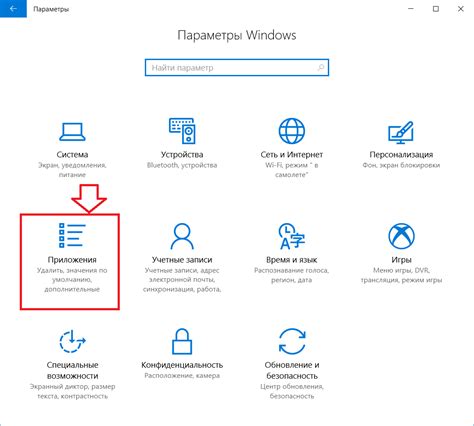
Для успешного изменения операционной системы на iPhone 11 вам понадобятся следующие данные и программы:
- Компьютер: Для начала вам потребуется доступ к компьютеру с установленной последней версией программы iTunes или macOS Catalina.
- Кабель Lightning: Вам понадобится оригинальный кабель Lightning, чтобы подключить iPhone 11 к компьютеру.
- Резервная копия данных: Рекомендуется создать резервную копию всех важных данных с вашего iPhone 11 перед изменением операционной системы.
- IPSW-файл с новой ОС: Вы должны скачать IPSW-файл с новой операционной системой, которую вы хотите установить на свой iPhone 11. Убедитесь, что вы загружаете правильный файл для вашей модели устройства и выбранной версии ОС.
- Программа для прошивки: Для изменения ОС на iPhone 11 вы будете использовать специальную программу для прошивки, такую как «Команда прошивки iPhone» или «3uTools».
Убедитесь, что вы следуете инструкциям и руководствам, предоставленным производителем программы для прошивки, чтобы избежать потери данных или непоправимых повреждений вашего устройства.
Резервное копирование данных

| Способ | Описание |
|---|---|
| iCloud | С помощью облачного сервиса iCloud, вы можете создать резервную копию всех ваших данных, включая контакты, фотографии, сообщения и приложения. Просто включите функцию резервного копирования в настройках iCloud и регулярно обновляйте свою копию. |
| iTunes | С помощью iTunes вы можете создать полный бэкап вашего iPhone 11 на вашем компьютере. Просто подключите устройство к компьютеру, откройте iTunes и выберите вкладку "Резервное копирование". Вы также можете настроить автоматическое резервное копирование. |
| Third-Party Приложения | Существуют также сторонние приложения, которые могут помочь вам создать резервную копию данных на iPhone 11. Некоторые из них предлагают более гибкие опции резервного копирования, такие как выбор конкретных файлов или папок для резервного копирования. |
Независимо от выбранного способа резервного копирования, регулярность и сохранность вашей копии имеют первостепенное значение. Убедитесь, что ваша резервная копия находится в надежном месте и регулярно обновляйте ее, чтобы быть уверенными в сохранности ваших данных.
Проверка доступного объема памяти
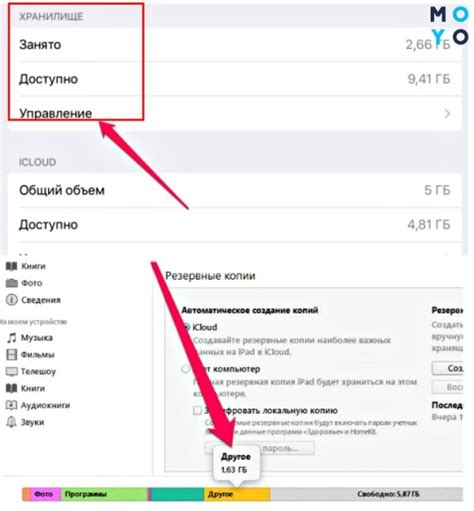
Если вы хотите изменить операционную систему на своем iPhone 11, важно убедиться, что у вас достаточно свободного места на устройстве. Для проверки доступного объема памяти следуйте этим простым шагам:
- Откройте настройки устройства, нажав на иконку "Настройки" на главном экране.
- Прокрутите вниз и выберите "Общие".
- Выберите "Использование памяти и iCloud".
- В разделе "Хранилище iPhone" вы увидите общий объем памяти, а также объем памяти, используемый приложениями и данными.
- Чтобы увидеть доступное свободное пространство, прокрутите вниз и найдите раздел "Доступное".
Когда вы знаете количество доступного свободного пространства, вы сможете принять решение об изменении операционной системы на вашем iPhone 11. Учтите, что для установки новой ОС могут потребоваться некоторые дополнительные объемы памяти, поэтому рекомендуется иметь дополнительное свободное пространство.
Выбор лучшего способа изменения ОС на iPhone 11
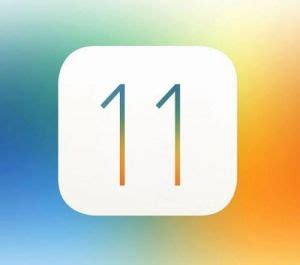
Когда решение о том, что вам нужно изменить операционную систему на своем iPhone 11, принято, вы сталкиваетесь с вопросом, какой способ выбрать. Существует несколько вариантов, и каждый из них имеет свои преимущества и недостатки.
1. Обновление через настройки.
Этот способ является самым простым и безопасным, поскольку он предлагается производителем гаджета. Для обновления ОС на iPhone 11 вам необходимо перейти в настройки, затем найти раздел «Общие» и выбрать «Обновление ПО». Затем следуйте инструкциям на экране и дождитесь завершения процесса обновления. Этот способ не требует дополнительных навыков и несет наименьший риск повреждения системы.
Преимущества:
- Простота использования.
- Безопасность - производитель гарантирует, что обновление ОС будет совместимо с вашим устройством.
- Возможность получить все новые функции и исправления ошибок.
Недостатки:
- Освобождение достаточного места для загрузки и установки обновления ОС.
- Ожидание завершения процесса обновления.
2. Использование iTunes.
Если у вас есть компьютер с установленной программой iTunes, вы можете обновить ОС iPhone 11, подключив ваше устройство к компьютеру. Для этого запустите iTunes, выберите ваш iPhone 11 в списке устройств, затем перейдите в раздел «Обновление ПО». Нажмите на кнопку «Проверить наличие обновлений», и если они будут доступны, iTunes загрузит и установит их на ваше устройство.
Преимущества:
- Возможность загрузить обновление ОС на компьютер для последующей установки без необходимости быть подключенным к Интернету.
- Управление файлами устройства через iTunes.
Недостатки:
- Необходимость в компьютере с установленной программой iTunes.
- Потребление времени на загрузку обновления.
- Ожидание завершения процесса обновления.
3. Использование прошивки.
Если вы хотите получить полный контроль над процессом изменения ОС на iPhone 11, вы можете использовать специальные программы для загрузки и установки прошивки. Этот метод может быть сложным для новичков и требует предварительного изучения инструкций и возможных рисков.
Преимущества:
- Полный контроль над процессом изменения ОС.
- Возможность установки "неофициальной" прошивки.
Недостатки:
- Требуется дополнительное обучение для использования программ для загрузки и установки прошивки.
- Потенциальные риски, связанные со сбоем процесса или использования "неофициальной" прошивки.
Каждый из этих способов имеет свои преимущества и недостатки, поэтому перед выбором следует обратить внимание на свои личные предпочтения и уровень компетенции в области работы с техникой. Независимо от выбранного способа, рекомендуется создать резервную копию данных перед изменением ОС iPhone 11, чтобы в случае возникновения проблем можно было восстановить все важные файлы.
Откат на предыдущую версию ОС
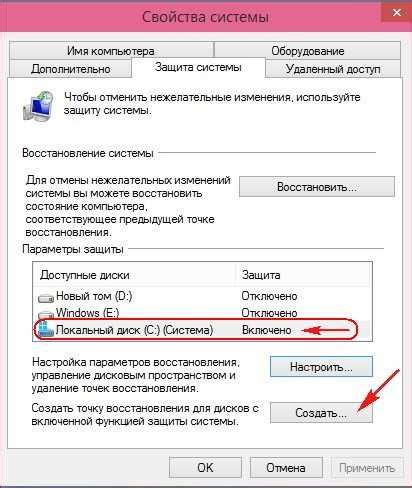
Если вы столкнулись с проблемами после обновления операционной системы на iPhone 11 и хотите вернуться к предыдущей версии, вам потребуется сделать откат.
Вот несколько шагов, которые помогут вам откатиться на предыдущую версию ОС на iPhone 11:
- Включите компьютер и подключите iPhone 11 с помощью USB-кабеля.
- Откройте iTunes на вашем компьютере и выберите ваш iPhone 11.
- На странице управления устройством перейдите на вкладку "Обзор".
- Удерживайте клавишу "Option" (на Mac) или "Shift" (на Windows), после чего щелкните на кнопке "Восстановить iPhone".
- Выберите файл прошивки предыдущей версии ОС, который вы загрузили заранее.
- Процесс восстановления начнется, и потребуется некоторое время, чтобы загрузить предыдущую версию ОС на ваш iPhone 11.
- После завершения отката, настройте ваш iPhone 11 как новое устройство или восстановьте резервную копию данных.
Важно помнить, что откат на предыдущую версию ОС может привести к потере действующей информации, поэтому перед началом процесса рекомендуется создать резервную копию ваших данных.
Если нужно откатиться на предыдущую версию ОС на iPhone 11, необходимо иметь загруженный файл прошивки с этой версией ОС. Обратите внимание, что Apple иногда прекращает подписывать старые версии ОС, поэтому возможность отката может быть ограничена.
Обновление до последней версии ОС

Обновление операционной системы (ОС) на устройстве iPhone 11 имеет ряд преимуществ. Последняя версия ОС обеспечивает повышение производительности, стабильную работу и безопасность вашего устройства. Кроме того, обновление позволяет использовать новые функции и улучшенные возможности, которые разработчики внедряют в каждой новой версии.
Чтобы обновить ОС на iPhone 11, следуйте этим простым шагам:
| Шаг | Инструкция |
|---|---|
| 1 | Убедитесь, что у вас есть стабильное соединение Wi-Fi или активный пакет мобильной передачи данных. |
| 2 | На вашем устройстве откройте "Настройки". |
| 3 | Прокрутите вниз и нажмите на "Общие". |
| 4 | Выберите "Обновление ПО". |
| 5 | Устройство выполнит поиск доступных обновлений. |
| 6 | Нажмите на "Загрузить" и установить последнюю версию ОС. |
| 7 | При необходимости введите пароль устройства или отпечаток пальца для подтверждения. |
| 8 | Дождитесь завершения процесса установки. |
| 9 | После обновления устройство перезагрузится и будет готово к использованию. |
Обновление ОС на iPhone 11 важно для поддержания работы вашего устройства на самом высоком уровне. Регулярные обновления помогают исправлять ошибки, устранять уязвимости и вносить улучшения в каждую новую версию. Не забывайте проверять наличие новых обновлений и устанавливать их, чтобы воспользоваться всеми новыми возможностями вашего iPhone 11.